
Δύο οθόνες σε ένα PC – Πώς να διπλασιάσεις την επιφάνεια εργασίας σου βήμα-βήμα
Δύο οθόνες σε ένα PC. Μια επιλογή που για πολλούς μοιάζει υπερβολική και απρόσιτη, ώστε να αντιμετωπίζουν τον χρήστη τους τουλάχιστον ως hacker ή προγραμματιστή. Σύμφωνοι, δεν αφορά τον μέσο χειριστή, άλλα κάποιον πιο προχωρημένο. Όμως ο τρόπος σύνδεσης δύο monitor σε έναν υπολογιστή είναι πάρα πολύ απλός. Εκτός από αυτό όμως, όποιος μάθει στις δύο οθόνες, είτε αφορά εργασία, είτε gaming, είτε streaming μετά δεν μπορεί αλλιώς! Πράγματι, μια οθόνη υπολογιστή συχνά δεν είναι αρκετή και το να έχεις δύο οθόνες σε ένα PC κρίνεται αναγκαίο. Γι’ αυτό, θα σου δείξουμε βήμα προς βήμα τη διαδικασία και θα σου δώσουμε μερικά tips για να διευκολυνθείς περισσότερο!
Δύο οθόνες σε ένα PC – Η διαδικασία βήμα προς βήμα
Πριν να συνδέσεις δύο οθόνες σε ένα PC, βεβαιώσου ότι όλα τα καλώδια είναι σωστά συνδεδεμένα στις νέες οθόνες. Στη συνέχεια, πάτα ταυτόχρονα το πλήκτρο με το λογότυπο των Windows + P για να ορίσεις μια επιλογή/ ρύθμιση οθόνης.
Κατόπιν, εφάρμοσε δεξί κλικ σε οποιοδήποτε σημείο στην επιφάνεια εργασίας και επίλεξε τις Ρυθμίσεις οθόνης. Βεβαιώσου ότι εμφανίζεται ο σωστός αριθμός οθονών.
Αν δεν εμφανίζεται κάποια από τις δύο οθόνες στο PC, έλεγξε εκ νέου αν τα καλώδια είναι σωστά τοποθετημένα. Επίλεξε Ανίχνευση κι οταν εμφανιστούν αμφότερες, είσαι έτοιμος να συνεχίσεις.
Κάνε κύλιση κάτω στην επιλογή Πολλές οθόνες, αν χρειαστεί, κάνε κλικ στο αναπτυσσόμενο μενού και στη συνέχεια επίλεξε μια οθόνη. Προσάρμοσε τόσο την ανάλυση όσο και τον προσανατολισμό της οθόνης, όπως πρέπει να είναι. Αν πρόκειται για χρήση εκτεταμένης επιφάνειας εργασίας, τοποθέτησε τις εικόνες των οθονών ανάλογα με τη φυσική θέση των οθονών. Για να ξεχωρίζεις τις οθόνες, κάνε κλικ στην επιλογή Αναγνώριση. Εμφανίζονται αριθμοί στις οθόνες που βοηθούν με τη διάταξή τους.
Κάνε κλικ στην επιλογή Διατήρηση αλλαγών, αν χρειαστεί, για να αποθηκεύσεις τις νέες ρυθμίσεις οθόνης. Πλέον έχεις συνδεδεμένες δύο οθόνες σε ένα PC.
Δύο οθόνες σε ένα PC – Μικρά tips για καλύτερα αποτελέσματα
- Οι δύο οθόνες σε ένα PC έχουν και περισσότερα καλώδια, περιορίζοντας έτσι τον χώρο και την ευελιξία. Χρησιμοποίησε ασύρματο ποντίκι ή πληκτρολόγιο για να ωφεληθείς από την έλλειψη επιπρόσθετων καλωδίων.
- Επίλεξε δύο οθόνες σε ένα PC που να έχουν το ίδιο ή έστω παρόμοιο μέγεθος. Αυτό σου επιτρέπει να τις τοποθετήσεις δίπλα – δίπλα σαν να ήταν μία μεγάλη οθόνη ώστε να διευκολύνει τη μετακίνηση του ποντικιού και των παραθύρων σου και στις δύο.
- Από τις δύο οθόνες σε ένα PC, η μία μπορεί να είναι κυρτή. Είτε αφορά gaming, είτε απλή προβολή περιεχομένου το θέαμα θα είναι σαφώς πιο καθηλωτικό. Χρησιμοποίησε την επίπεδη οθόνη απλώς για την εκτέλεση των εργασιών τους.
- Αν ο υπολογιστής και οι οθόνες είναι σχετικά καινούργια μοντέλα, τότε τα καλώδια HDMI είναι πάντα η καλύτερη δυνατή λύση.
Απογείωσε την εμπειρία χρήσης του PC με γρήγορο internet από τη SkyTelecom!
Οι δύο οθόνες σε ένα PC μπορούν να προσδώσουν μεγαλύτερη ευκολία, ταχύτητα και άνεση ως προς την τέλεση των εργασιών σου. Για ακόμα καλύτερα αποτελέσματα, σου χρειάζεται κι ένα γρήγορο και αξιόπιστο πρόγραμμα internet 24/7. Η SkyTelecom, o #1 WISP πάροχος σε Ελλάδα & Βαλκάνια, προσφέρει προγράμματα στα μέτρα σου με εγγύηση ταχύτητας και σταθερότητας. Έτσι, θα κάνεις στο PC σου όποια χρήση θες χωρίς διακοπές ή lags. Μάλιστα, η SkyTelecom προσφέρει δωρεάν δοκιμαστική περίοδο για το πρόγραμμα που σε ενδιαφέρει με την καινοτόμο υπηρεσία Try&Buy. Τι άλλο θα μπορούσες να ζητήσεις;
Σου άρεσε το νέο μας άρθρο με τίτλο: «Δύο οθόνες σε ένα PC – Πώς να διπλασιάσεις την επιφάνεια εργασίας σου βήμα-βήμα»;
Διάβασε περισσότερα κείμενα που σε ενδιαφέρουν στο SkyTelecom Blog.
Έγραψαν για μας
Διαβάστε τα τελευταία online δημοσιεύματα για τη SkyTelecom & τις υπηρεσίες της!

«H SkyTelecom, αφουγκραζόμενη τις ανάγκες των κατοίκων και των επιχειρήσεων της Σύρου για ψηφιακή σύγκλιση, προχωρά στη στρατηγική επέκταση του ιδιόκτητου δικτύου της στο νησί. Το δίκτυό της βασίζεται στην τεχνολογία wireless internet – ασύρματου ίντερνετ χωρίς καλώδια – η οποία έρχεται να διαδεχθεί τις οπτικές ίνες και το ίντερνετ μέσω δορυφόρου. Εξασφαλίζει εγγυημένες ταχύτητες, οι οποίες αποδίδουν στο 100%, χωρίς αποκλίσεις.»


«Η SkyTelecom, ο πρώτος σε συνδρομητές εναλλακτικός πάροχος στην Ελλάδα και πρώτος σε συνδρομητές WISP πάροχος σε Ελλάδα και Βαλκάνια τολμά και επενδύει στη Σύρο με νέες υποδομές ασύρματου ίντερνετ. Έτσι, οι κάτοικοι, οι επιχειρηματίες, αλλά και οι επισκέπτες του νησιού μπορούν πλέον να απολαμβάνουν πραγματικά υψηλές ταχύτητες, χωρίς προβλήματα στις συνδέσεις τους.»


«Η Sky Telecom τοποθετείται ως ο 1ος πάροχος στην κατηγορία του σε αριθμό συνδρομητών στα Βαλκάνια, επιδιώκοντας να αποτελέσει μέσα στην επόμενη πενταετία μία από τις τρεις μεγαλύτερες ευρωπαϊκές εταιρείες παροχής ασύρματου Ιντερνετ.»


«Την ώρα που οι ταχύτητες των οπτικών ινών σταματούν στα 200 Mbps, το ασύρματο ίντερνετ της SkyTelecom αγγίζει τα 500 πραγματικά Mbps. Η δε διαφορά της ταχύτητας των οπτικών ινών είναι χαοτική σε σύγκριση με το δίκτυο χαλκού, από το οποίο ακόμα εξασφαλίζουν ίντερνετ εκατομμύρια κατοικίες και επιχειρήσεις στη χώρα μας.»

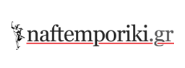
«Με δεδομένο ότι το μεγαλύτερο μέρος της χώρας παραμένει όμηρος απαρχαιωμένων υποδομών και χαμηλών ταχυτήτων, ακόμα και μέσα στην Αθήνα, η απόβαση της SkyTelecom αναμένεται να δημιουργήσει ισχυρό αντίκτυπο στην αγορά.»


«Περνάει στην επίθεση σιγά-σιγά η SkyTelecom που φιλοδοξεί να αποτελέσει Νο1 Πάροχο Ασύρματου Internet και εγγυάται 100% πραγματικές ταχύτητες ίντερνετ έως και 500Mbps.»


«Η SkyTelecom δημιούργησε και προσφέρει μοναδικά πακέτα internet και σταθερής που χαρακτηρίζονται από κλειδωμένες ταχύτητες και άριστη ποιότητα, καθώς και τιμές που σέβονται τον καταναλωτή.»


«Η ραγδαία ανάπτυξη της SkyTelecom, του no1 σε συνδρομητές WISP παρόχου σε Ελλάδα και Βαλκάνια, δε θα μπορούσε να επιτευχθεί, αν το προϊόν το οποίο προσέφερε στους καταναλωτές δεν διακρινόταν από πραγματική καινοτομία και υψηλή ποιότητα.»


«Το πιο βασικό πλεονέκτημα της SkyTelecom για τους πελάτες της δεν είναι άλλο από την δυνατότητα πλοήγησης με ταχύτητες 500Mbps. Πρόκειται για τη μοναδική εταιρεία που διαθέτει εμπορικά πακέτα με αυτή την ταχύτητα.»



